Όσο προσεκτικοί και αν είμαστε με την εγκατάσταση προγραμμάτων, υπάρχουν περιπτώσεις που θέλουμε να τρέξουμε κάποια “ύποπτη” εφαρμογή, έστω δοκιμαστικά. Με το Sandboxie Plus ανοικτού κώδικα αποκτούμε εύκολα ένα ξεχωριστό εικονικό περιβάλλον, όπου είναι η δυνατή η ασφαλής εγκατάσταση και εκτέλεση προγραμμάτων, χωρίς κανένα απολύτως ρίσκο για το σύστημά μας.
Προτάσεις συνεργασίας
Τα νέα άρθρα του PCsteps
Γίνε VIP μέλος στο PCSteps
Τι είναι το sandbox στον υπολογιστή
To sandboxing, σαν όρος, είναι μια διαδικασία που απομονώνει ένα συγκεκριμένο πρόγραμμα ή μία διεργασία από το υπόλοιπο σύστημα. Έτσι, αν το πρόγραμμα προσπαθήσει να επηρεάσει κακόβουλα το λειτουργικό σύστημα ή άλλα προγράμματα, εμποδίζεται από το sandbox.
Με αυτόν τον τρόπο έχουμε μια εξαιρετική λύση, όπου μπορούμε να δοκιμάσουμε οποιοδήποτε λογισμικό χωρίς να το εγκαταστήσουμε στα Windows. Ταυτόχρονα, μπορούμε να εκτελούμε πολλές εκδόσεις του ίδιου προγράμματος στα Windows, και όχι μόνο.
Sandboxie Plus vs Windows Sandbox
Τα δύο πιο δημοφιλή σχετικά εργαλεία που επιτρέπουν στους χρήστες των Windows να εκτελούν εφαρμογές σε ένα απομονωμένο περιβάλλον, είναι το Sandboxie Plus και το Windows Sandbox που έχουμε αναλύσει σε προηγούμενο οδηγό.
Windows Sandbox: Πώς Ενεργοποιώ Την Πιο Εύκολη Και Γρήγορη VM Των WindowsΤο Windows Sandbox είναι μια ελαφριά εφαρμογή η οποία βασίζεται στην ίδια τεχνολογία που τροφοδοτεί τις εικονικές μηχανές. Παρότι η Hyper-V και άλλες γνωστές VM…
Ωστόσο, το Sandboxie Plus ανοικτού κώδικα, προσφέρει πολύ περισσότερα πλεονεκτήματα σε σχέση με το Windows Sandbox, συν του ότι έχουμε πιο γρήγορα αποτελέσματα με χαμηλότερη κατανάλωση πόρων. Επιπλέον, επιτρέπει την ταυτόχρονη λειτουργία πολλαπλών sandbox, πάλι χωρίς σημαντική επιβάρυνση του συστήματος.
Το βασικότερο είναι ότι όλα τα δεδομένα δεν εξαφανίζονται μετά το κλείσιμο του προγράμματος, όπως ακριβώς γίνεται με το Windows Sandbox. Ούτε χρειάζεται κάθε λίγο και λιγάκι να ανοίγουμε και να τρέχουμε ένα ξεχωριστό εικονικό περιβάλλον, να κατεβάζουμε εκεί τα προγράμματα, κοκ.
Με το Sandboxie Plus, αρκεί μόνο ένα κλικ, καθώς ενσωματώνεται στο μενού περιβάλλοντος της Εξερεύνησης αρχείων των Windows.
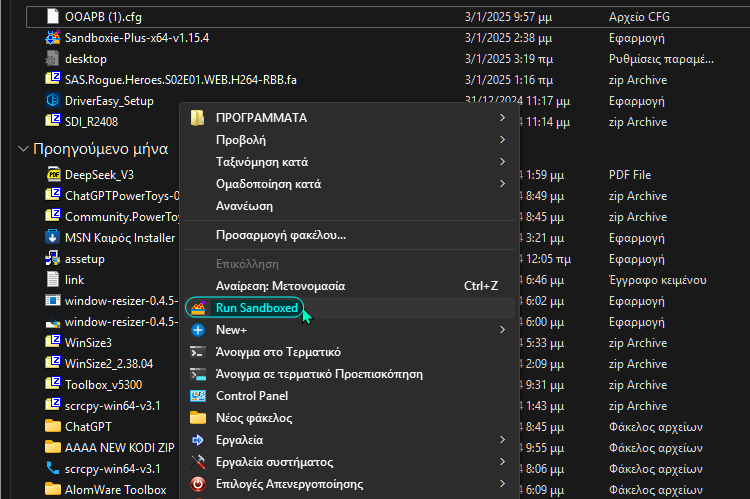
Επιπλέον, άλλος ένας γρήγορος τρόπος να αξιοποιήσουμε το Sandboxie είναι με το εικονίδιο “Sandboxed Web Browser” που θα μας εμφανιστεί στην επιφάνεια εργασίας, μετά από την εγκατάσταση του μικρού προγράμματος.
Απλά το καρφιτσώνουμε στη Γραμμή εργασιών, και επιλέγοντάς το, θα ξεκινήσει ο προεπιλεγμένος browser του συστήματος μας μέσα σε sandbox. Μάλιστα, ο browser θα είναι πλήρως λειτουργικός με όλες τις επεκτάσεις που έχουμε, κλπ.
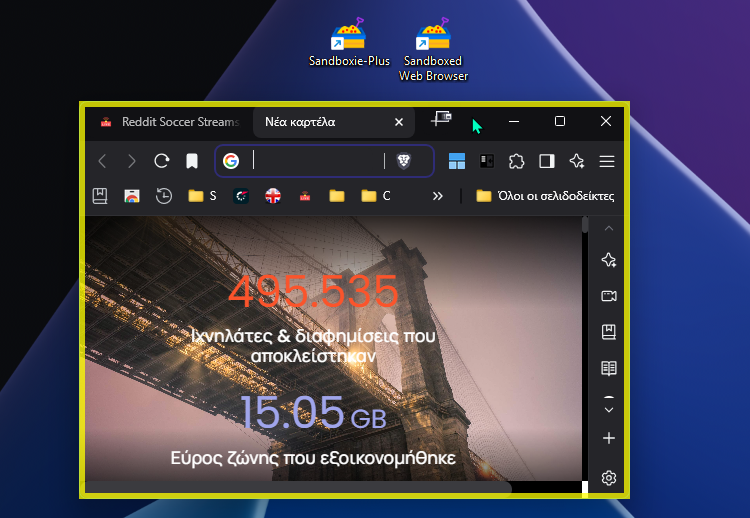
Τα προγράμματα που τρέχουν μέσω του Sandboxie plus ξεχωρίζουν καθώς όταν περάσουμε το ποντίκι πάνω από τον τίτλο του παραθύρου, εμφανίζεται ένα έντονο κίτρινο περίγραμμα σε όλο το παράθυρο.
Αυτό σημαίνει ότι όλες οι ενέργειες που κάνουμε εκεί είναι σε προστατευμένο περιβάλλον, και χωρίς πρόσβαση στην πραγματική εγκατάσταση των Windows.
Σε γενικές γραμμές, το Sandboxie Plus είναι ο πιο βολικός και ο πιο γρήγορος τρόπος δοκιμής λογισμικού, σε σχέση με το Windows Sandbox, ή μια Virtual machine. Δεν επιβαρύνει καθόλου το σύστημα, αναγνωρίζοντας άμεσα και πολύ εύκολα τα υπόλοιπα εγκατεστημένα προγράμματα μας.
Λήψη και εγκατάσταση Sandboxie Plus
Για να κατεβάσουμε το Sandboxie Plus αρκεί να μπούμε στη σελίδα των εκδόσεων του στο GitHub από εδώ. Το αρχείο εγκατάστασης είναι περί τα 22ΜΒ και το πρόγραμμα συνολικά καταλαμβάνει στον δίσκο μόνο 66ΜΒ.
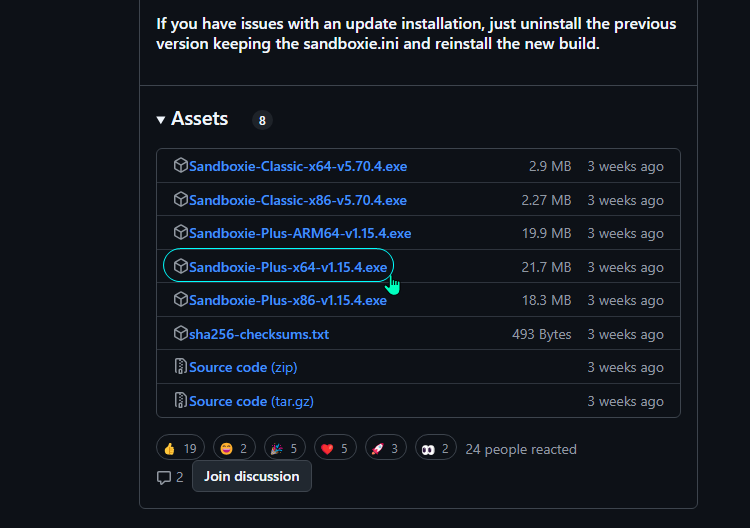
Στη συνέχεια, προχωράμε στην εγκατάσταση του. Θα δούμε μερικά παράθυρα όπου απλά πατάμε διαδοχικά στο Next.
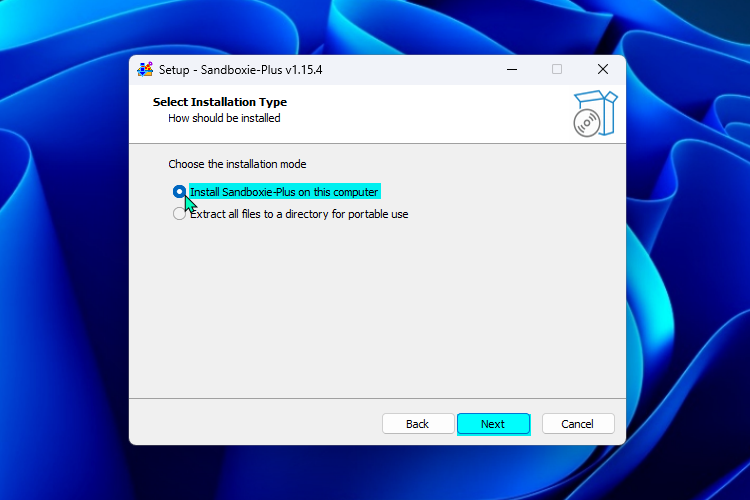
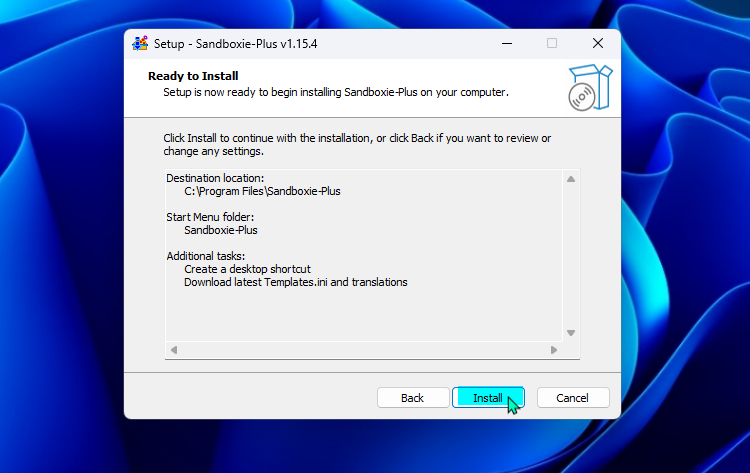
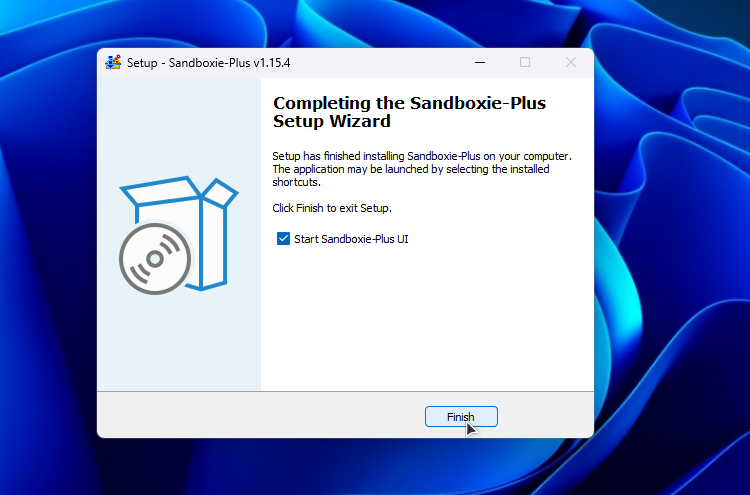
Μόλις ολοκληρωθεί η εγκατάσταση και εκκινήσει το Sandboxie Plus, θα μας εμφανιστούν μερικά ακόμη παράθυρα όπου αρχικά επιλέγουμε την προσωπική χρήση. Κατόπιν, πατάμε πάλι διαδοχικά στο Next μέχρι να φτάσουμε στο Finish.
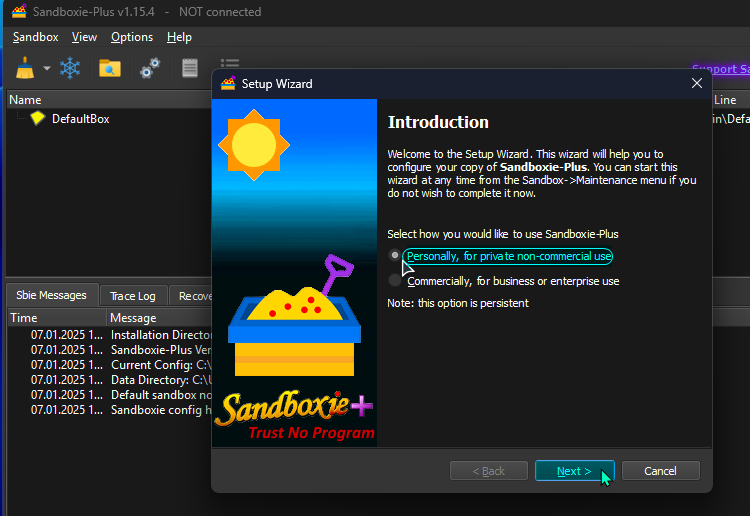
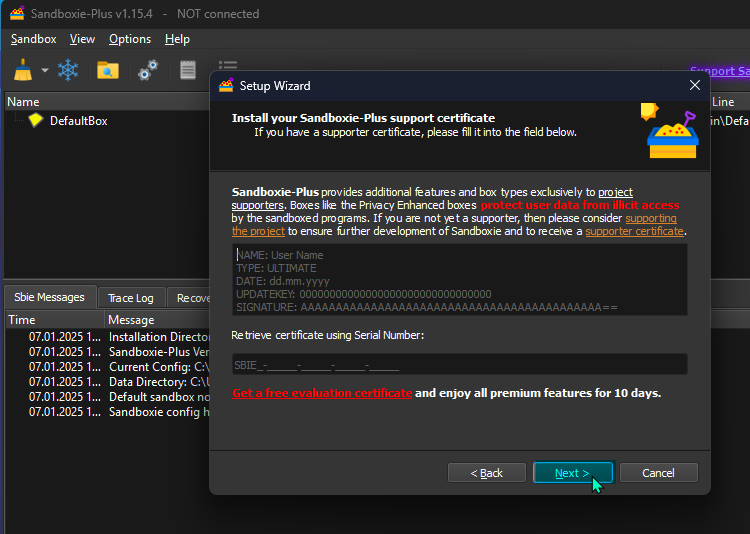
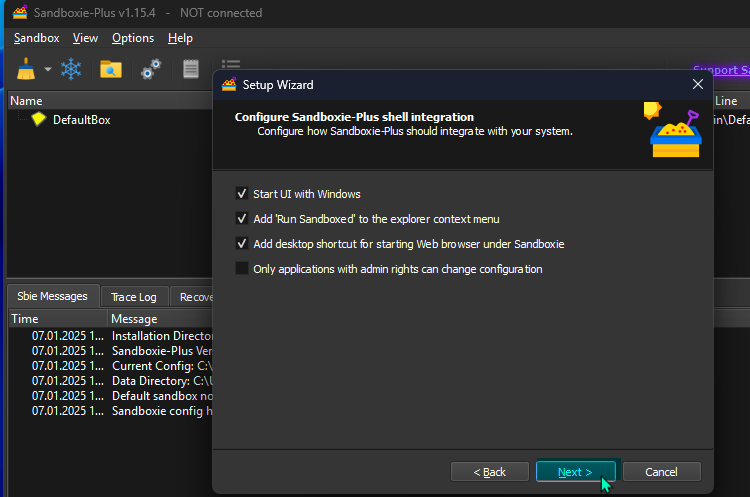
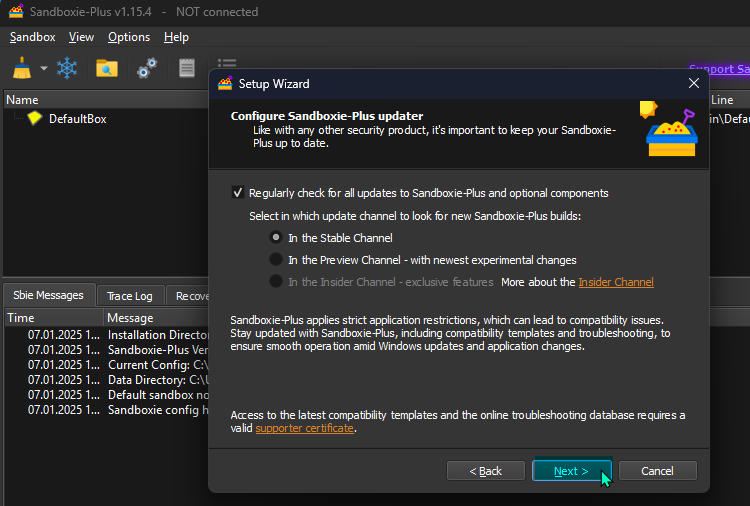
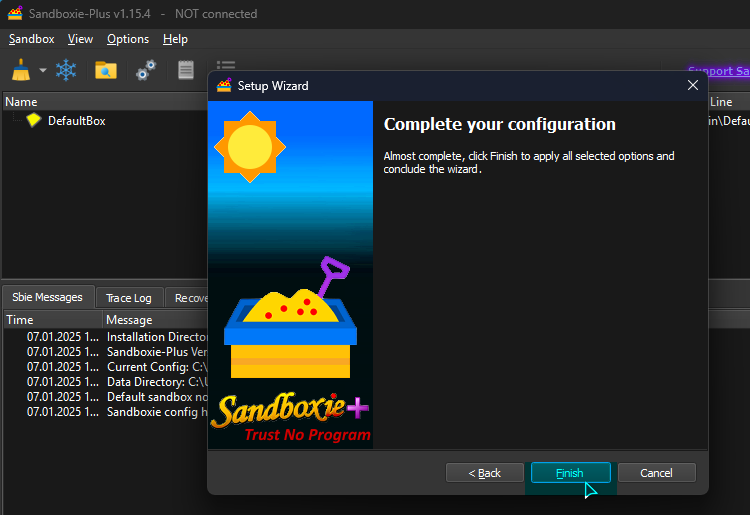
Τέλος, το Sandboxie plus θα ζητήσει την άδεια για να εφαρμόσει ρυθμίσεις που αφορούν τη συμβατότητα με συγκεκριμένες εφαρμογές. Πατάμε απλά ΟΚ.
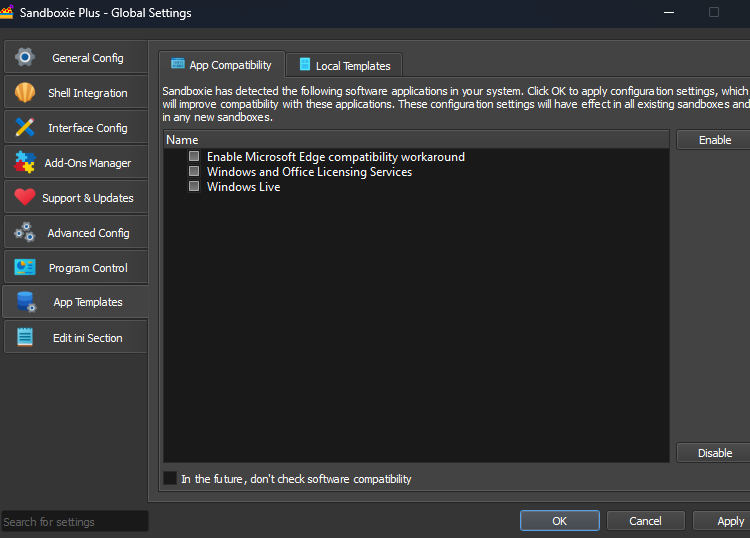
Χρήση του sandbox
Από εκεί και μετά, όταν θέλουμε να εγκαταστήσουμε και να εκτελέσουμε οποιαδήποτε εφαρμογή που ήδη έχουμε κατεβάσει στο Windows PC, απλά κάνουμε δεξί κλικ στο exe, και επιλέγουμε το Run Sandboxed.
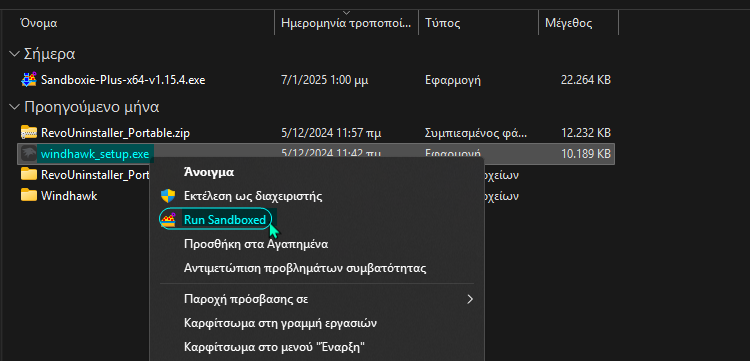
Κατόπιν, πατάμε στο ΟΚ και η εφαρμογή θα εγκατασταθεί σε απομονωμένο περιβάλλον για να τη δοκιμάσουμε στο sandbox.
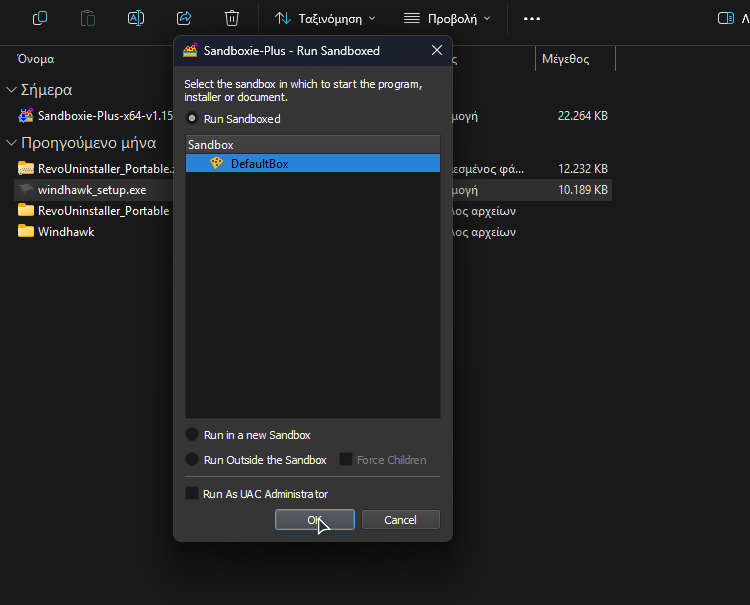
Αυτό σημαίνει ότι η ίδια η εγκατάσταση θα βρίσκεται εντός του sandbox, όπως δείχνει το κίτρινο πλαίσιο, και το ίδιο ισχύει φυσικά και για το τελικό πρόγραμμα.
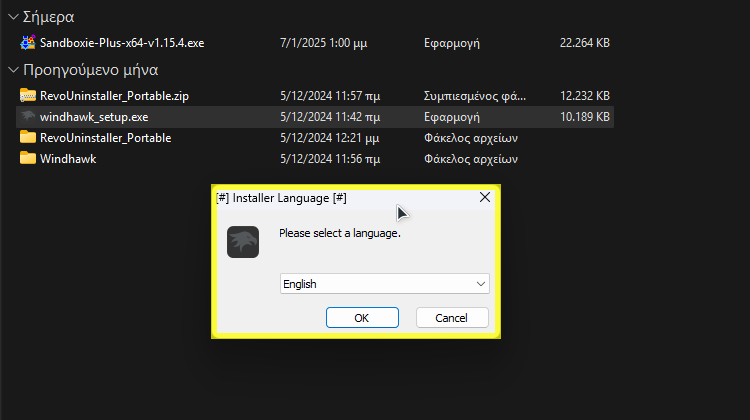
Εναλλακτικά, μπορούμε πάντα να κάνουμε τη λήψη και την εγκατάσταση οποιασδήποτε εφαρμογής απευθείας μέσα από το Sandboxed Web Browser που είδαμε προηγουμένως, και μας έχει εμφανιστεί στην επιφάνεια εργασίας.
Όπως αναφέραμε, ο browser μας θα διακρίνεται και αυτός από το κίτρινο περίγραμμα σε όλο το παράθυρο, και θα παραμένει πλήρως λειτουργικός χωρίς περιορισμούς κλπ.
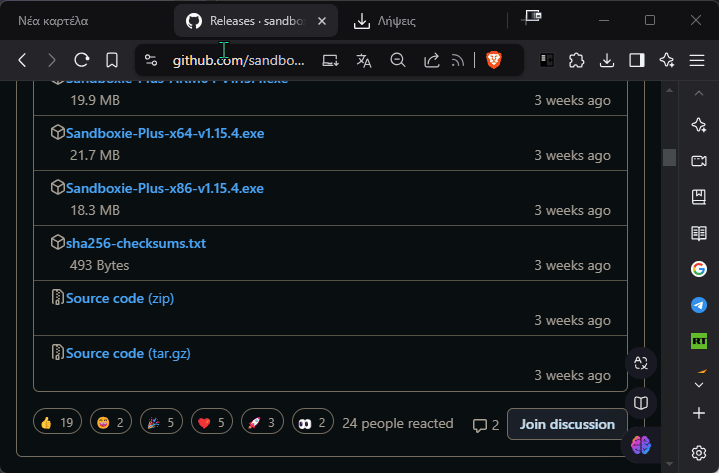
Φυσικά, αυτές είναι μερικές από τις πολλές λειτουργίες του Sandboxie plus, που ωστόσο, είναι ιδιαίτερα βολικές για τους περισσότερες απλούς χρήστες. Είναι γεγονός ότι το open source πρόγραμμα μας δίνει πολλές ακόμη δυνατότητες.
Για παράδειγμα, με δεξί κλικ στο DefaultBox μπορούμε να τρέξουμε σχεδόν τα πάντα σε προστατευμένο περιβάλλον. Από την Εξερεύνηση αρχείων, μέχρι εντολές στο τερματικό, καθώς και οποιαδήποτε άλλη εφαρμογή έχουμε στα Windows. Και να ήταν μόνο αυτά.
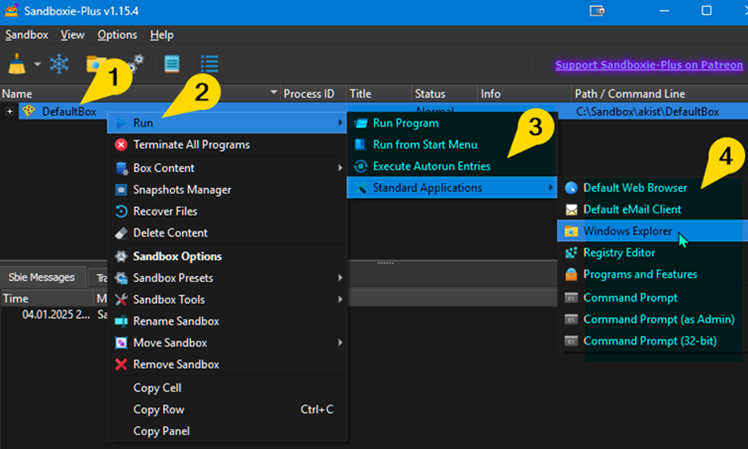
Όλα αυτά μπορούμε να τα κάνουμε και απευθείας από το εικονίδιο της εφαρμογής, που θα τρέχει μόνιμα στην γραμμή εργασιών.
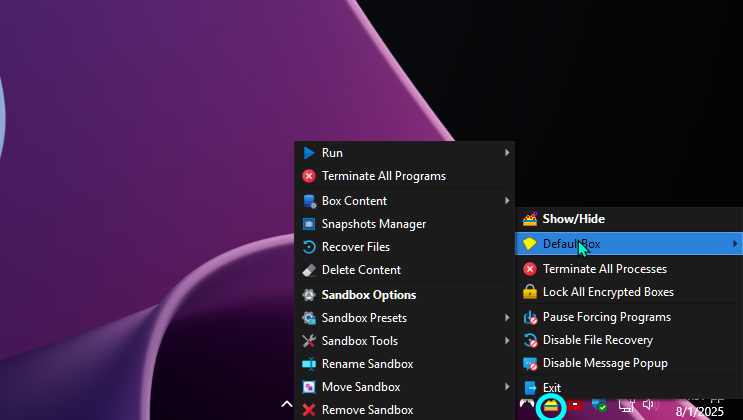
Επιπλέον, είτε εγκαταστήσαμε ένα πρόγραμμα μέσω του Sandboxie, είτε το είχαμε εγκατεστημένο ανεξάρτητα και θέλουμε να το τρέξουμε, η επιλογή “Run from Start Menu”, θα μας δώσει αυτή τη δυνατότητα.
Θα εμφανιστεί ένα ξεχωριστό αναδυόμενο μενού, και στην επιλογή “Προγράμματα”, και όχι μόνο, θα βρούμε ό,τι έχουμε εγκατεστημένο στον υπολογιστή μας.
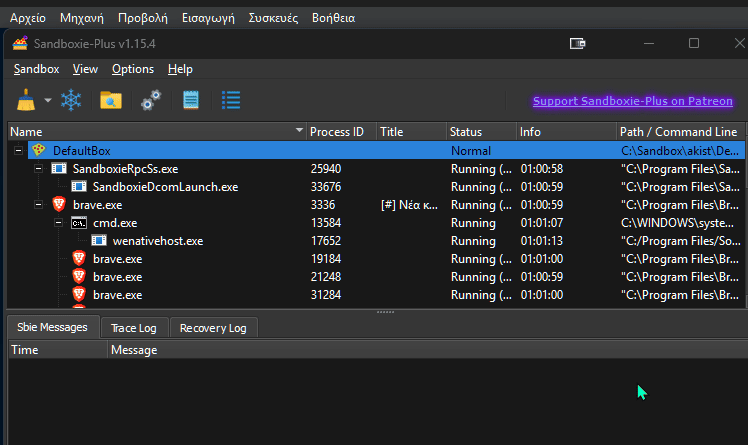
Αυτή η δυνατότητα μπορεί να μας φανεί πολύ χρήσιμη, καθώς μπορούμε πρακτικά να τρέξουμε δύο φορές τις εφαρμογές μας, που υπό κανονικές συνθήκες θα το απαγόρευαν αυτό. Μία έκδοση κανονικά στο σύστημα, και μία έκδοση μέσω του Sandboxie plus.
Αυτό μπορεί να φανεί χρήσιμο και σε παιχνίδια, τα οποία κανονικά θα έβγαζαν ένα μήνυμα πως μόνο ένα instance του παιχνιδιού μπορεί να τρέξει ανά πάσα στιγμή.
Επίσης, με αυτόν τον τρόπο, θεωρητικά μπορούμε να τρέξουμε προγράμματα που έχουν δοκιμαστική περίοδο μερικών ημερών, απεριόριστα με το Sandboxie plus. Όταν λήξει η trial, αρκεί να διαγράψουμε το περιεχόμενο του sandbox, και να εγκαταστήσουμε ξανά το πρόγραμμα, σαν να ήταν πρώτη φορά.
Επίσης, πατώντας στο Create New Box, μπορούμε να δημιουργήσουμε ένα νέο sandbox, πέρα του προεπιλεγμένου DefaultBox, με διαφορετικές διαμορφώσεις.
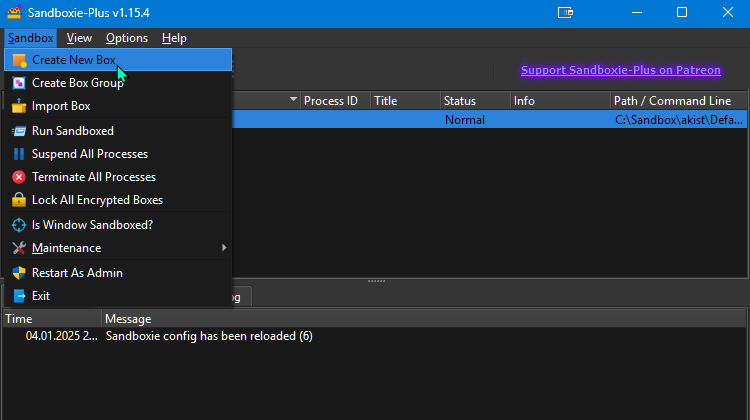
Μια μεγάλη ευκολία του Sandboxie plus είναι πως δεν χρειάζεται να κάνουμε απεγκατάσταση ενός προγράμματος που δοκιμάσαμε. Μπορούμε απλά να διαγράψουμε τα περιεχόμενα του sandbox, και θα είναι σαν να μην το εγκαταστήσαμε ποτέ.
Με αυτόν τον τρόπο θα αποδεσμεύουμε και ικανό αποθηκευτικό χώρο στον δίσκο μας, που ενίοτε θα καταλαμβάνουν οι διεργασίες του Sandboxie plus.
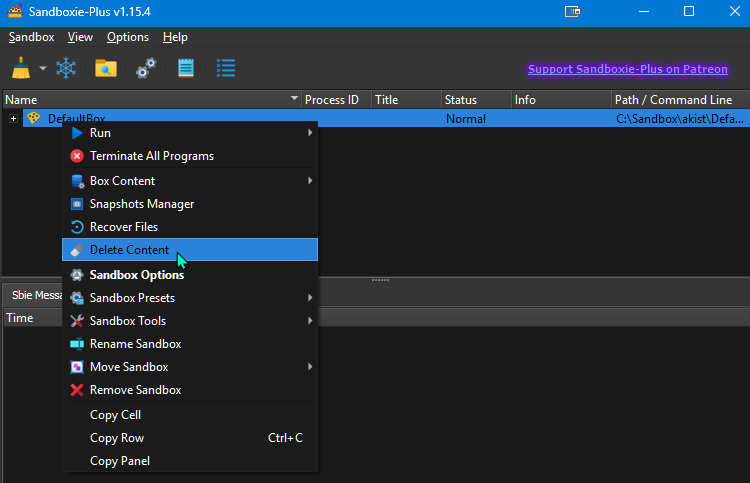
Έτσι, όταν είμαστε βέβαιοι κάποια χρονική στιγμή, ότι έχουμε τελειώσει όλες τις τυχόν εργασίες μας με το sandbox, απλά κάνουμε δεξί κλικ στο box που χρησιμοποιούμε, όπως πχ το DefaultBox, και πατάμε στο “Delete Content“.
Τέλος, καλό είναι να θυμόμαστε, ότι το Sandboxie Plus δεν είναι antivirus ή κάποιου είδους σουίτα προστασίας. Είναι απλά ένα επιπλέον επίπεδο ασφάλειας για την αντιμετώπιση ύποπτων αρχείων και την παράλληλη εκτέλεση εφαρμογών.
Με άλλα λόγια, ο χαρακτηρισμός “απόλυτα ασφαλής” είναι δύσκολο να αποδοθεί σε οτιδήποτε σχετικό με τους υπολογιστές. Κάθε πρόγραμμα έχει κενά ασφαλείας τα οποία μπορούν εν δυνάμει να αξιοποιηθούν για μια κακόβουλη επίθεση.
Όμως, αυτό προϋποθέτει κάποιο malware να έχει προγραμματιστεί ειδικά ώστε να αναγνωρίζει το Sandboxie plus και να αξιοποιεί κάποιο συγκεκριμένο κενό ασφαλείας για να περάσει στο σύστημα. Οι πιθανότητες αυτές είναι εξαιρετικά χαμηλές, τη στιγμή μάλιστα, που έχουμε να κάνουμε με ένα open source λογισμικό με ιδιαίτερα ενεργή ανάπτυξη.
Είναι χρήσιμο το Sandboxie Plus;
Αν σας γεννήθηκαν απορίες, μπορείτε να μας γράψετε στις Ερωτήσεις. Εναλλακτικά, αν θέλετε να μοιραστείτε την άποψη σας για το θέμα, μπορείτε να μας γράψετε στα σχόλια στο σχετικό post του άρθρου στη σελίδα μας στο Facebook.










